Word2003基本操作实验报告(全)
Word2003实验报告

Word2003实验报告实验名称:Word 2003的基本操作一、实验目的1. 掌握文本的插入、删除、修改、恢复、查找、替换及移动操作;2. 熟练掌握字体、字符间距、文字效果的设置方法;3. 掌握表格的制作、内容的编辑、对表格格式化、表格中单元格的拆分及合并操作;4. 掌握在文档中插入图片、艺术字,并进行编辑;5、掌握文本框的使用方法,掌握图文混排的方法。
二、实验环境1、硬件环境:微机2、软件环境:Windows XP,Word 2003三、实验内容及步骤第一题:打开文档F1.doc,完成以下的排版操作:1. 在文档的开头插入艺术字标题“中国软件产业的发展现状与展望”(任选一种格式),其版式为“浮于文字上方,其他字体设置为华文中宋,小四号。
2. 两段中文设置为首行缩进两个字符,行距为30磅,并将第二段分为两栏,中间加分隔线;3. 在第一段文字中插入一图片(任选),其版式为四周型,大小设为原来的75%,锁定纵横比。
4. 将最后一行的英文放在一个文本框中。
5. 添加页眉眉脚:页眉设置为“办公软件Word 2003的应用”,格式自由设定,居中对齐;页脚左边显示:“本文共*页,当前第页”,其中“*”表示页数,“”表示页码;页脚右边显示排版者的学号和姓名。
步骤:1、单击“插入――图片――艺术字”,打开“艺术字库”对话框,任选一种格式,点击“确定”,打开“编辑艺术字文字”对话框,在“文字”框中输入“中国软件产业的发展现状与展望”,单击“确定”保存,在“艺术字”工具栏中,选择艺术字版式为“浮于文字上方”。
将光标移至正文开头,按住左键拖曳至正文末,在格式工具栏中,选择字体为“华文中宋”,字号为“小四”号。
2、选定两段,单击“格式――段落”,进入“段落”对话框,在“缩进和间距”选项卡中,设置特殊格式为“首行缩进”,度量值为“2字符”,设置行距为“固定值”,设置值为“30磅”,点击“确定” 保存。
选定第二段,单击“格式――分栏”,打开“分栏”对话框,在“预设”中选择“两栏”,单击“分隔线”单选按钮,单击“确定”保存。
Word 2003文字处理软件实验

Word 2003文字处理软件实验实验名称:一.Word 2003的基本操作与文字排版二.文档的高级排版与打印实验目的:掌握Word 文档的建立,保存与打开。
掌握Word 文档的基本编辑,包括删除,修改,插入,复制与移动。
了解Word 视图模式。
掌握Word 文档编辑操作的基本方法。
掌握Word 格式与版面的基本设置操作,包括文字字体设置和段落格式设置。
熟悉并掌握Word 文档的各种修饰基本设置操作,包括文字的修饰和段落的整理。
熟悉并掌握Word 文档的图形图像处理功能。
掌握文档的页面设置及打印的方法。
实验操作:1.建立一个Word 文件,输入三段字,以“Windows Xp.doc”为文件名保存到d:\Myfile文件夹下,关闭文档。
2.打Windows xp.doc文档,将第二段复制,粘贴到文档后面做第四段。
3.将文档中所有的英文单词改为首字母大写。
4.用查找功能将文档的所有文字xp改为XP。
5.在文档开头插入标题Windows Xp系统简介。
6.将修改后的文档另存到当前文件夹,文件名为Windows xp-1.doc;然后已不同视图模式查看文档。
7.设置字体格式。
8.将标题设为标题3样式居中对齐,宋体,空心字。
9.输入文字,字符间距价款2磅,相邻两个字符升降幅度为3磅。
10.格式设置。
11.将第二段进行分栏:分3栏,加分割线,栏间距为4字符,栏宽相等。
12.按样张所示添加项目符号。
13.插入剪贴画。
14.插入艺术字。
15.插入竖排文本,内部填充颜色,加外边框线,版式为四周型。
16. 将文件以Windows xp介绍.doc保存到d:\Myfile文件夹下。
17.设置页面边距为上下2厘米,左右3厘米,A4纸。
实验心得:通过学习Word 2003的基本操作与文字排版和文档的高级排版与打印,我掌握了关于Word 2003的一些基本操作,发现文字排版的有趣之处和插入艺术字的美感,见识到了Word的强大之处。
Word2003实验一
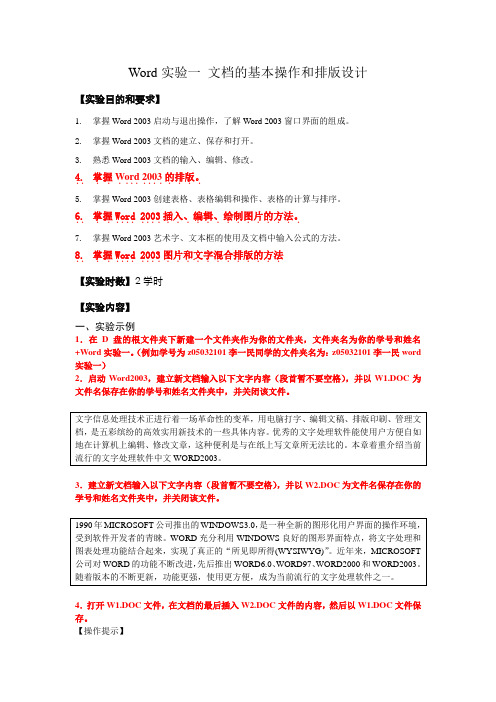
Word实验一文档的基本操作和排版设计【实验目的和要求】1.掌握Word 2003启动与退出操作,了解Word 2003窗口界面的组成。
2.掌握Word 2003文档的建立、保存和打开。
3.熟悉Word 2003文档的输入、编辑、修改。
4...掌握........的排版。
......Word 20035.掌握Word 2003创建表格、表格编辑和操作、表格的计算与排序。
6...掌握......................插入、编辑、绘制图片的方法。
..Word 20037.掌握Word 2003艺术字、文本框的使用及文档中输入公式的方法。
8...掌握..............Word 2003........图片和文字混合排版的方法【实验时数】2学时【实验内容】一、实验示例1.在D盘的根文件夹下新建一个文件夹作为你的文件夹,文件夹名为你的学号和姓名+Word实验一。
(例如学号为z05032101李一民同学的文件夹名为:z05032101李一民word 实验一)2.启动Word2003,建立新文档输入以下文字内容(段首暂不要空格),并以W1.DOC为文件名保存在你的学号和姓名文件夹中,并关闭该文件。
3.建立新文档输入以下文字内容(段首暂不要空格),并以W2.DOC为文件名保存在你的学号和姓名文件夹中,并关闭该文件。
4.打开W1.DOC文件,在文档的最后插入W2.DOC文件的内容,然后以W1.DOC文件保存。
【操作提示】打开W1.DOC文件。
把光标放在文档的最后处。
选择“插入”菜单中的“文件”命令,在对话框中选择W2.DOC文件,单击“插入”按钮。
选择“文件”菜单中的“保存”命令或鼠标单击“常用”工具栏上的“保存”按钮,将W1.DOC文件保存。
5.在W1.DOC文本的最前面插入一行标题“第三章文字处理系统”,在两段之间加标题“3.1Word2003概述”。
【操作提示】把光标放在第一段段首处,按回车键,然后输入“第三章文字处理系统”。
实验四(Word2003的编辑、排版等基本操作)
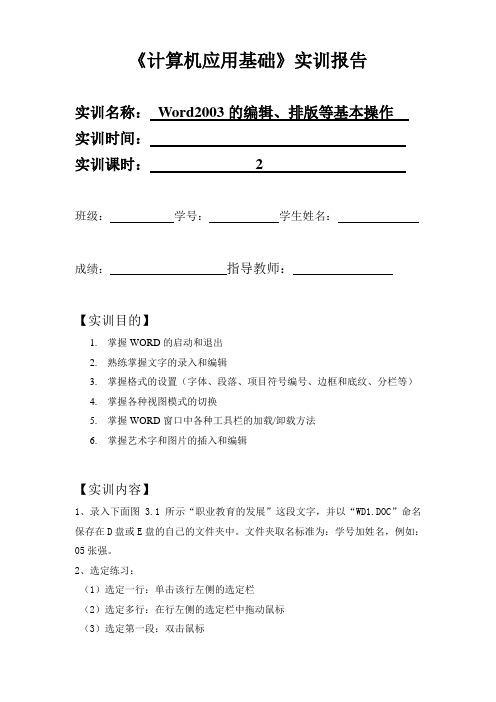
《计算机应用基础》实训报告实训名称:Word2003的编辑、排版等基本操作实训时间:实训课时: 2班级:学号:学生姓名:成绩:指导教师:【实训目的】1.掌握WORD的启动和退出2.熟练掌握文字的录入和编辑3.掌握格式的设置(字体、段落、项目符号编号、边框和底纹、分栏等)4.掌握各种视图模式的切换5.掌握WORD窗口中各种工具栏的加载/卸载方法6.掌握艺术字和图片的插入和编辑【实训内容】1、录入下面图 3.1 所示“职业教育的发展”这段文字,并以“WD1.DOC”命名保存在D盘或E盘的自己的文件夹中。
文件夹取名标准为:学号加姓名,例如:05张强。
2、选定练习:(1)选定一行:单击该行左侧的选定栏(2)选定多行:在行左侧的选定栏中拖动鼠标(3)选定第一段:双击鼠标(4)选定全文:按CTRL+A,或选择“编辑”菜单中的“全选”选项。
(5)选定文章横向一部分:拖动鼠标(6)选定文章纵向一部分:按住ALT键并拖动鼠标图3.13、新建一个文档,把文档“WD1.DOC”复制过来,并进行字体格式设置,完成后以“WD2.DOC”命名保存在自己的文件夹中,并进行文档的编辑与修改。
(1)把标题“职业教育的发展”的改为“有关职业教育的发展”(2)把第一段的第一句话与第二句话的位置对调一下。
(3)把第二段的第一句话“我们搞的现代化,是中国式的现代化”删除。
(4)把文章中的最后一句话“体现在万众一心,治穷治富的艰苦创业中,体现在历经曲折,百折不挠的探索中”复制到第一段的结尾处。
(5)把文章中的所有“职业”替换成“职教”。
4、新建一个文档,把文档“WD1.DOC”复制过来,并进行字体格式设置,完成后以“WD3.DOC”命名保存在自己的文件夹中。
(1)选定文章标题,把其设置成红色一号黑体。
(2)选定文章第一句,把其设置成绿色的二号隶书。
(3)选定文章第二句,把其设置成蓝色的三号宋体。
(4)选定文章第三句,把其设置成红色的四号仿宋体,并加粗。
实验3-Word2003的使用

10
实验3-2 Word2003中表格制作
计 算 机 应 用 基 础
三、注意事项
1、表格边框设定时的操作顺序:先设定好表格 边框的形式和颜色,再选择所设定的边框格式应 用在什么位置的边框上。 2、表格拆分不能完成多行同时的拆分,只能是 单独某一行的拆分,多行的拆分要一行一行的进 行操作。
11
实验3-2 Word2003中表格制作
实验3-2 Word2003中表格制作
计 算 机 应 用 基 础
2、练习实验二:新建一个文件名为“表格制作练 习实验二.doc”的文档,执行如下操作: (1)创建表格,表格格式及表格内文本位置,见 练习实验二样本。 (2)表格外围边框为“黑色1.5磅单线”,课程名 底纹颜色为“浅绿色”,姓名底纹颜色为“浅黄 色”。
7
实验3-2 Word2003中表格制作
计 算 机 应 用 基 础
一、实验目的
(1)掌握表格的建立方法。 (2)掌握表格的编辑方法。 (3)掌握表格中的运算、排序等基本功能。
8
实验3-2 Word2003中表格制作
计 算 机 应 用 基 础
二、实验内容与步骤
1.新建文档——新建一个名为“Word2003中表格制
3
实验3-1 Word2003文档的编辑操作
计 算 机 应 用 基 础
6、正文第三段格式设置——字符间距加宽为3磅, 文字效果为礼花绽放,分三栏加分隔线排列。
4
实验3-1 Word2003文档的编辑操作
计 算 机 应 用 基 础
三、练习实验
1、新建一个文件名为“文档编辑练习实验一.doc” 的文档,输入文本,执行如下操作: (1)设置标题格式:居中,字体为楷体,字号为三 号,粗体。 (2)设置整篇文档格式:首行缩进2个字符,页面 底部居中插入页码。 (3)设置第一段格式:在文本“分道扬镳”和 “狼吞虎咽”下加下划线,段前段后设置为1行。 (4)设置第二段格式:斜体,分两栏。 5
Word 2003基本操作

实验名称:Word 2003的基本操作实验目的:1.掌握Word 2003的启动与退出,了解Word 2003的工作环境。
2.熟练掌握Word文档的文字输入与编辑。
3.熟练掌握Word 2003文字、段落的格式设置及修改。
4.掌握Word 2003的图、表的插入和编辑、自动更正。
5.掌握Word 2003的版式编辑。
6.掌握Word 2003模板、宏的设计及应用。
7.利用Word掌握常用公文的编排。
实验内容及要求:计算机的发展从世界上诞生第一台电子计算机至今短短几十年,计算机技术经历了飞速发展。
电子计算机的平均运算速度已经达到每秒种几百万次、几千万次,甚至几千、几万亿次。
以构成计算机硬件的逻辑元件为标志,归纳起来,电子计算机的发展大致经历了电子管、晶体管、中小规模集成电路到大规模超大规模集成电路等几个阶段。
电子管计算机,是以电真空管为主要器件。
其特点是体积庞大,耗电量大,可靠性相对较低,使用不方便,维护也很困难,计算速度一般为每秒几千次到几万次。
使用机器语言(即一般机器的指令系统)编程,运行时机器为使用者“独占”。
这种使用方式很落后,一是机器语言和数学语言差距较大,编制程序的工作十分繁琐,工作量大,易于出错;二是机器为解题人“独占”,输入输出和运算处理不能并行,机器使用效率低。
由于上述原因,计算机使用范围受到限制,当时主要用于军事方面的研究。
操作步骤:1.选中标题“计算机的发展”,“格式”-“字体”。
2.光标位于正文的第一段的“电子计算机的平均运算速度已经达到每秒种几百万次、几……”这一句前,键盘输入“现在,”。
3.选中第一段文字,“格式”→“字体”。
4.选中第一段文字,“格式”→“边框和底纹”-“底纹”。
5.选中第一段文字,“格式”→“字体”;“格式”-“段落”。
6.选中第一段文字,“格式”→“段落”。
7.选中第二段文字,“格式”→“字体”。
8.选中第二段中的“这种使用方式很落后……”至段尾的文字剪切并粘贴到本文末尾。
《大学计算机基础》实验报告五——Word 2003基本操作与编辑

实验小结:
(1)、通过本实验我掌握Word的启动和退出的方法。
(2)在实验过程中我了解Word窗口的界面组成和基本操作。
(2)将上述文字按下列要求进行设置:标题设置为一号、红色、楷体、居中;将正文文字设置为四号仿宋,将文中的所有“学生”替换为“student”;保存文件,文件名为“5-2.dot”。
操作3.按要求完成如下操作。
(1)在Word中原样录入下列文字,并保存成文件名为“5-3”的Word文档文件扩展名默认。
《大学计算机基础》实验报告
实验名称
实验五Word 2003基本操作与编辑
学号
123
姓名
123
实验日期
123
实验学时
2学时
实验性质
基础性实验□
综合、设计性 实验□
实验目的:
1.掌握Word的启动和退出的方法。
2.了解Word窗口的界面组成和基本操作。
3.熟悉掌握Word文档的建立、保存、打开和保护。
4.熟悉掌握Word文档的基本编辑,如文字的输入、修改、删除、查找和替换等。
视频领域面临着从模拟制全面走向数字化的一场革命。由Adobe公司推出的非线性工作软件After Effects凭借其强大的影视处理能力以及低廉的价格,成为Macintosh与PC平台上的主流非线性工作软件。After Effects5.0在After Effects4.0的基础上,加入众多崭新的编辑合成理念,使软件日趋完美,因而拟定了其在高端视频系统中的主导地位。After Effects简介:After Effects是一款用于高端视频编辑系统的专业非线性编辑软件。他借鉴了许多软件的成功之处,将视频编辑合成上升到了新的高度。
实验一 Word 2003 文档的基本操作和排版_大学计算机基础上机指导与测试_[共3页]
![实验一 Word 2003 文档的基本操作和排版_大学计算机基础上机指导与测试_[共3页]](https://img.taocdn.com/s3/m/817a6b95a8956bec0875e35e.png)
字处理软件Word2003实验实验一Word2003文档的基本操作和排版
一、实验目的
1.掌握任务窗格的使用。
2.掌握文档的基本操作。
3.熟悉文档的不同显示方式。
4.掌握字符、段落格式化。
5.掌握脚注尾注、页眉页脚、主题、样式的使用。
6.掌握页面的排版。
二、实验内容
1.文档的建立、保存。
2.格式设置、样式新建和应用。
3.插入脚注、尾注,编辑脚注和尾注。
4.应用主题。
5.修改样式。
6.插入页眉、页脚。
7.文档的更名存盘与退出。
8.文字边框的使用。
9.使用带格式查找和替换。
三、实验步骤
1.文档的建立、保存和编辑
①打开Word2003,输入图3.1所示的文本。
②将文档以“李朴.中秋”为名,保存到D盘根目录下。
③每一句诗后加上段落标记,并且添加“首联”、“颔联”、“颈联”、“尾联”将正文分隔为4
部分。
22。
实训1 Word 2003基本操作

实训1 Word 2003基本操作2课时实训目的:1. 了解文字软件的作用。
2. 了解Word 2003的新增功能。
3. 熟悉Word 2003的窗口组成。
4. 掌握Word 2003的基本操作。
任务1 Word 2003文档的建立与保存任务描述:启动Word 2003软件,单击“Office按钮”,单击“新建”,新建一个空白的文档,在Word 空白工作区,写入“Word 2003新建的文档”,单击“保存”,写入文件名,选择保存路径,单击“保存”按钮。
实训指导:1. 单击“开始”菜单,在“所有程序”中选择Microsoft Office Word 2003,启动Word 2003软件。
2. 启动Word 2003软件后出现Word 窗口,默认为用户新建了一个空白的Word 文档,在工作区使用输入法输入“Word 2003新建的文档”内容,如下图所示。
3. 单击“保存”工具按钮,弹出“另存为”对话框,如下图所示,单击“桌面”,在文件名出输入“新建Word 2003文档”,单击“保存”按钮。
任务2 输入与编辑文本任务描述:新建Word 2003文档,输入文本,更改文本的字体大小为小四号,字体为宋体,颜色为蓝色,并设置第一行文字为标题。
实训指导:1. 单击“开始”菜单/“所有程序”/Microsoft Office/Microsoft Office Word 2003,启动Word 2003软件。
2. 在为用户默认新建的文档中,输入文本“图灵,1912年6月23日出生于英国伦敦,书香门第的家族里就有三位当选过英国皇家学会会员。
虽然他的祖父曾获得剑桥大学数学荣誉学位,可他父亲对数学望而生畏,甚至认为要算出一个负数与负数相乘的结果,就已经超过了人类的了解能力。
因此,阿兰的家庭教育,并不能对他以后在数学方面的成就有多少帮助。
”3. 在“图灵”两个字前面单击鼠标左键,将光标定位在第一行第一个位置,按下Enter键,在第一行输入“图灵”两个字。
实验四 WORD2003的基本操作
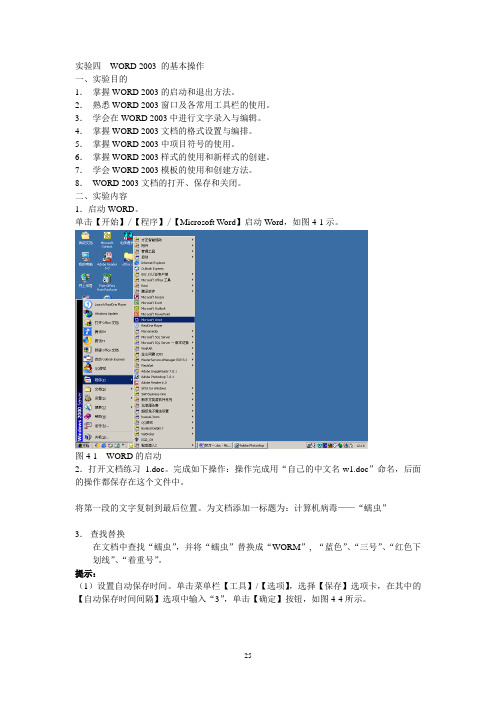
实验四WORD 2003 的基本操作一、实验目的1.掌握WORD 2003的启动和退出方法。
2.熟悉WORD 2003窗口及各常用工具栏的使用。
3.学会在WORD 2003中进行文字录入与编辑。
4.掌握WORD 2003文档的格式设置与编排。
5.掌握WORD 2003中项目符号的使用。
6.掌握WORD 2003样式的使用和新样式的创建。
7.学会WORD 2003模板的使用和创建方法。
8.WORD 2003文档的打开、保存和关闭。
二、实验内容1.启动WORD。
单击【开始】/【程序】/【Microsoft Word】启动Word,如图4-1示。
图4-1 WORD的启动2.打开文档练习1.doc。
完成如下操作:操作完成用“自己的中文名-w1.doc”命名,后面的操作都保存在这个文件中。
将第一段的文字复制到最后位置。
为文档添加一标题为:计算机病毒——“蠕虫”3.查找替换在文档中查找“蠕虫”,并将“蠕虫”替换成“WORM”, “蓝色”、“三号”、“红色下划线”、“着重号”。
提示:(1)设置自动保存时间。
单击菜单栏【工具】/【选项】,选择【保存】选项卡,在其中的【自动保存时间间隔】选项中输入“3”,单击【确定】按钮,如图4-4所示。
图4-4 设置自动保存时间(2)单击菜单栏中的【编辑】/【替换】,在【查找和替换】对话框的【查找内容】框中输入“蠕虫”,在【替换为】框中输入“WORM”,如图4-5所示。
按【全部替换】按钮可以把文档中的所有“蠕虫”替换为“WORM”,按【查找下一处】按钮,将找到下一个“蠕虫”,光标停在此处。
按【替换】按钮,将替换此处的“蠕虫”。
图4-5 【查找和替换】对话框(3)选中WORM,在【查找和替换】对话框中选择【高级】/【格式】按钮设置WORM的格式。
图4-5 在【查找和替换】对话框中选择【高级】/【格式】按钮图4-6 在【查找和替换】对话框中按【格式】按钮后选择【字体】4.文本的删除与撤销删除。
Word 2003文档的基本操作(1)
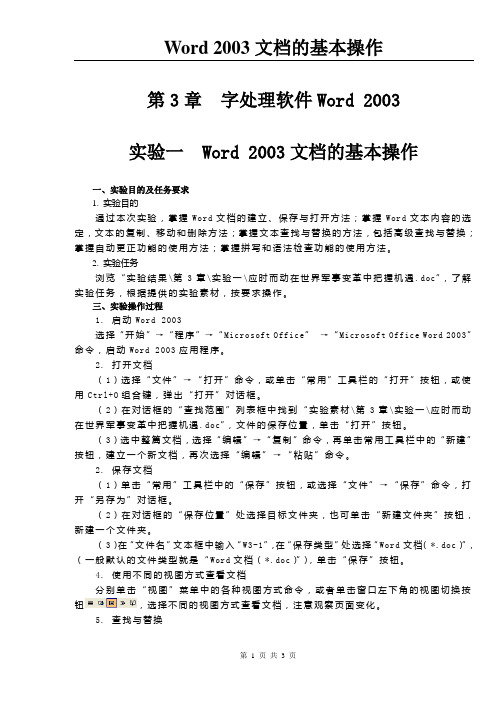
第3章字处理软件Word 2003实验一 Word 2003文档的基本操作一、实验目的及任务要求1. 实验目的通过本次实验,掌握Word文档的建立、保存与打开方法;掌握Word文本内容的选定,文本的复制、移动和删除方法;掌握文本查找与替换的方法,包括高级查找与替换;掌握自动更正功能的使用方法;掌握拼写和语法检查功能的使用方法。
2. 实验任务浏览“实验结果\第3章\实验一\应时而动在世界军事变革中把握机遇.doc”,了解实验任务,根据提供的实验素材,按要求操作。
三、实验操作过程1. 启动Word 2003选择“开始”→“程序”→“Microsoft Office”→“Microsoft Office Word 2003”命令,启动Word 2003应用程序。
2. 打开文档(1)选择“文件”→“打开”命令,或单击“常用”工具栏的“打开”按钮,或使用Ctrl+O 组合键,弹出“打开”对话框。
(2)在对话框的“查找范围”列表框中找到“实验素材\第3章\实验一\应时而动在世界军事变革中把握机遇.doc”,文件的保存位置,单击“打开”按钮。
(3)选中整篇文档,选择“编辑”→“复制”命令,再单击常用工具栏中的“新建”按钮,建立一个新文档,再次选择“编辑”→“粘贴”命令。
2. 保存文档(1)单击“常用”工具栏中的“保存”按钮,或选择“文件”→“保存”命令,打开“另存为”对话框。
(2)在对话框的“保存位置”处选择目标文件夹,也可单击“新建文件夹”按钮,新建一个文件夹。
(3)在“文件名”文本框中输入“W3-1”,在“保存类型”处选择“Word文档(*.doc)”,(一般默认的文件类型就是“Word文档(*.doc)”),单击“保存”按钮。
4. 使用不同的视图方式查看文档分别单击“视图”菜单中的各种视图方式命令,或者单击窗口左下角的视图切换按钮,选择不同的视图方式查看文档,注意观察页面变化。
5. 查找与替换(1)打开Word文档“W3-1.doc”。
word1基本操作实验
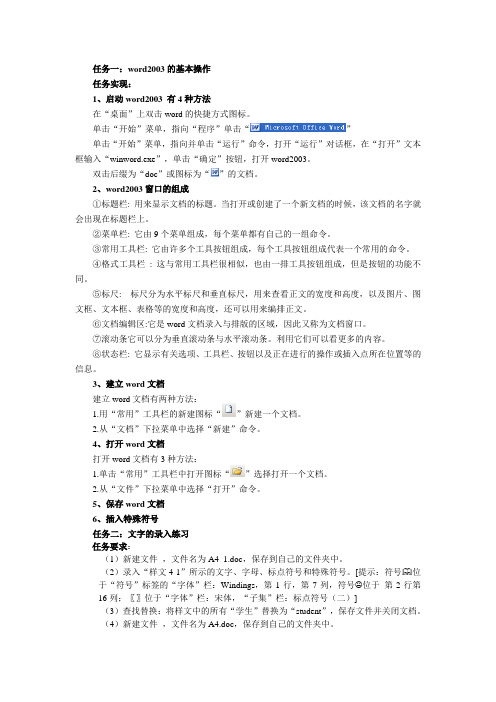
任务一:word2003的基本操作任务实现:1、启动word2003 有4种方法在“桌面”上双击word的快捷方式图标。
单击“开始”菜单,指向“程序”单击“”单击“开始”菜单,指向并单击“运行”命令,打开“运行”对话框,在“打开”文本框输入“winword.exe”,单击“确定”按钮,打开word2003。
双击后缀为“doc”或图标为“”的文档。
2、word2003窗口的组成①标题栏: 用来显示文档的标题。
当打开或创建了一个新文档的时候,该文档的名字就会出现在标题栏上。
②菜单栏: 它由9个菜单组成,每个菜单都有自己的一组命令。
③常用工具栏: 它由许多个工具按钮组成,每个工具按钮组成代表一个常用的命令。
④格式工具栏: 这与常用工具栏很相似,也由一排工具按钮组成,但是按钮的功能不同。
⑤标尺: 标尺分为水平标尺和垂直标尺,用来查看正文的宽度和高度,以及图片、图文框、文本框、表格等的宽度和高度,还可以用来编排正文。
⑥文档编辑区:它是word文档录入与排版的区域,因此又称为文档窗口。
⑦滚动条它可以分为垂直滚动条与水平滚动条。
利用它们可以看更多的内容。
⑧状态栏: 它显示有关选项、工具栏、按钮以及正在进行的操作或插入点所在位置等的信息。
3、建立word文档建立word文档有两种方法:1.用“常用”工具栏的新建图标“”新建一个文档。
2.从“文档”下拉菜单中选择“新建”命令。
4、打开word文档打开word文档有3种方法:1.单击“常用”工具栏中打开图标“”选择打开一个文档。
2.从“文件”下拉菜单中选择“打开”命令。
5、保存word文档6、插入特殊符号任务二:文字的录入练习任务要求:(1)新建文件,文件名为A4_1.doc,保存到自己的文件夹中。
(2)录入“样文4-1”所示的文字、字母、标点符号和特殊符号。
[提示:符号 位于“符号”标签的“字体”栏:Windings,第1行,第7列,符号 位于第2行第16列;〖〗位于“字体”栏:宋体,“子集”栏:标点符号(二)](3)查找替换:将样文中的所有“学生”替换为“student”,保存文件并关闭文档。
Word2003计算机实验报告
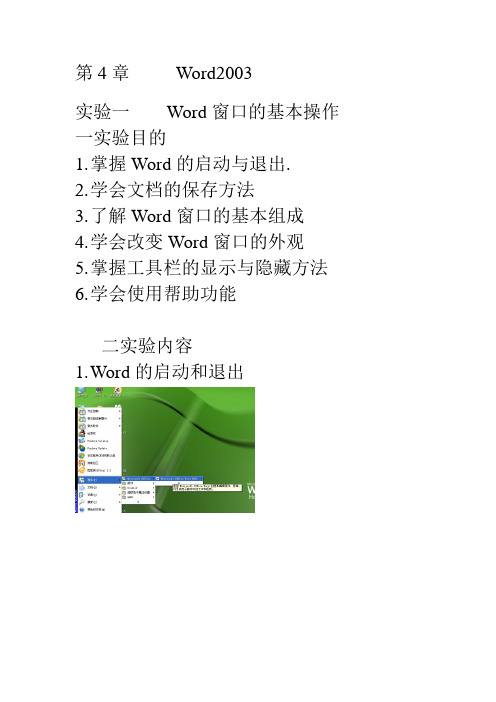
第4章Word2003实验一Word窗口的基本操作一实验目的1.掌握Word的启动与退出.2.学会文档的保存方法3.了解Word窗口的基本组成4.学会改变Word窗口的外观5.掌握工具栏的显示与隐藏方法6.学会使用帮助功能二实验内容1.W ord的启动和退出2.文档的保存.3.Word窗口的基本组成基本元素标题栏.菜单栏.工具栏.标尺.文本区.状态栏和滚动条3.W ord窗口外观的改变最大化最小化还原显示比例5.工具栏的显示或隐藏1.工具栏的显示2.工具栏的隐藏6.帮助系统的使用1.帮助采单.2.Microsoft Office Word帮助实验二Word文档的录入与编辑一.实验目的1.掌握文本的录入与文本的选定.复制.移动.删除等.2.掌握文本的查找与替换二.实验内容<1>文档录入输入法的选择定位插入点2.修改和编辑Examplel.doc文档选定文本复制文本移动文本删除文本剪切粘贴查找和替换实验三Word文档的排版一.实验目的.1.掌握字符.段落格式的设置.2.掌握分栏版式的设置.3.掌握项目符号和编号的设置.4.掌握边框和底纹的设置5.掌握页眉/页脚的设置.6.掌握页面的设置7.掌握首字下沉的设置二实验内容1.字符.段落格式的设置2. 分栏版式的设置.3.项目符号和编号的设置.4. 边框和底纹的设置5.页眉/页脚的设置.6页面的设置.7. 首字下沉的设置实验四表格制作一.实验目的1.掌握表格的建立和单元格内容的输如.2.掌握表格的编辑和格式化.3.掌握表格排序和对表格数具进行计算.4.掌握表格和边框工具栏的使用方法.二.实验内容.1.表格的创建.2.表格的编辑和格式化3.表格排序和对表格数具进行计算.4.表格和边框工具栏的使用方法实验五非文本对象的插入与编辑一.实验目的1.掌握在文档中插入和编辑图形对象2.掌握在文档中插入和编辑图片3.掌握在文档中插入和编辑文本框.4.掌握在文档中插入和编辑艺术字5.学会使用公式编辑器.二.实验内容.1.插入和编辑图片2.插入和编辑文本框.3.插入和编辑艺术字4.插入和编辑图形对象5.使用公式编辑器.第5章Excel2003实验一工作表的创建和编辑一实验目的1.掌握Excel工作表的创建和编辑.2.掌握数据的填充与系列数据的输入.3.掌握Excel工作表的格式化4.掌握Excel常用函数和公式的使用.二.实验内容1.工作表的创建定位数据类型的设置2.工作表的编辑.3.工作表的格式化实验二数据图表的设计一.实验目的.掌握数据图表的创建与编辑二.实验内容1.图表的创建2.图表格式的改变3.图表的移动单击后用鼠标拖动4.图表大小的调整单击后用鼠标拖动实验三数据清单管理一.实验目的1.掌握数据清单的显示.编辑.查询2. 掌握数据清单的数据排序.3. 掌握数据清单的数据筛选.4. 掌握数据的分类汇总二.实验内容。
WORD2003文档编辑的基本操作
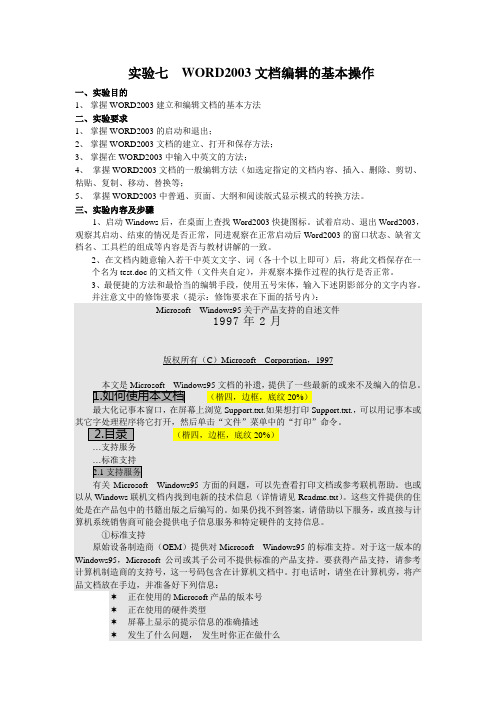
实验七WORD2003文档编辑的基本操作
一、实验目的
1、掌握WORD2003建立和编辑文档的基本方法
二、实验要求
1、掌握WORD2003的启动和退出;
2、掌握WORD2003文档的建立、打开和保存方法;
3、掌握在WORD2003中输入中英文的方法;
4、掌握WORD2003文档的一般编辑方法(如选定指定的文档内容、插入、删除、剪切、粘贴、复制、移动、替换等;
5、掌握WORD2003中普通、页面、大纲和阅读版式显示模式的转换方法。
三、实验内容及步骤
1、启动Windows后,在桌面上查找Word2003快捷图标。
试着启动、退出Word2003,观察其启动、结束的情况是否正常,同进观察在正常启动后Word2003的窗口状态、缺省文档名、工具栏的组成等内容是否与教材讲解的一致。
2、在文档内随意输入若干中英文文字、词(各十个以上即可)后,将此文档保存在一
个名为test.doc的文档文件(文件夹自定),并观察本操作过程的执行是否正常。
3、最便捷的方法和最恰当的编辑手段,使用五号宋体,输入下述阴影部分的文字内容。
为了解决这一问题,已经采取了哪些措施
4、在制作好版面后观察此文档在普通、页面、大纲、阅读版式4种显示模式中的显示效果。
5、将此文件保存为一个名为Test1.doc的文档中(文件夹自定)。
Word 2003 实验报告

实验名称:Word 2003的基本操作姓名刘艳婷班级行政管理2班学号3110310232实验日期2013.9.18 指导教师高晓成绩一、实验目的1、掌握Word 邮件合并的使用。
2、掌握文档中域的使用。
3、掌握样式的修改、应用、章节编号的自动生成;项目符号和编号的使用。
4、掌握目录、图目录、表目录的生成和修改。
5、掌握分节的方法。
6、掌握页眉、页脚的设置。
二、实验环境1.硬件环境:微机2.软件环境: Windows XP,Word 2003三、实验内容及步骤第一题:根据提供的学生成绩报告样表(见文档学生成绩报告表.doc),采用邮件合并功能制作每位学生的成绩单,其中具体成绩见学生成绩表.xls,最后生成的新文档命名为:操作者姓名+邮件合并,例:张三邮件合并.doc。
请简要地写出操作步骤。
操作步骤:1.打开学生成绩报告表.doc,右击工具栏并在弹出的快捷菜单中选择“邮件合并”命令,即打开专用的文件合并工作栏格式。
2.单击“邮件合并”工具栏中的第一个按钮“设置文档类型”,弹出“主文档类型”对话框,选择“普通word文档”,单击“确定”。
3. 单击“邮件合并”工具栏中的第二个按钮“打开数据源”,在弹出的“选取数据源”对话框中浏览选择word实验报告中的学生成绩表.xls,单击“打开”,在“选择表格”对话框中选中“汉语言1”工作表,并选中“数据首行饱含列标题”复选框,单击“确定”。
4.将光标定位到成绩报告表的“姓名”处,单击“邮件合并”工具栏的第六个按钮“插入域”,弹出“插入合并域”对话框,在域列表中选择“姓名”,单击“插入”。
5.使用与步骤4同样的方法在成绩报告表的各个空白单元格中分别插入“语文”、“数学”、“英语”、“品德”、“评语”和“科学”等域。
6.单击“邮件合并”工具栏的第八个按钮“查看并合并数据”,再单击工具栏中的“合并到新文档”按钮,单击“确定”。
产生九页成绩报告表。
第二题:毕业论文排版(该题不需写操作步骤,但可将操作过程中遇到的疑难问题记录下来)1、论文的封面、中文摘要、英文摘要、正文各章、结论、致谢和参考文献进行分节处理,每个内容单独一节。
实验一 Word 2003的基本操作与文字排版_大学信息技术基础_[共3页]
![实验一 Word 2003的基本操作与文字排版_大学信息技术基础_[共3页]](https://img.taocdn.com/s3/m/578d9998fe4733687f21aa6f.png)
第10章Word 2003文字处理软件实验实验一 Word 2003的基本操作与文字排版一、实验目的(1)掌握Word文档的建立、保存与打开。
(2)掌握Word文档的基本编辑,包括删除、修改、插入、复制与移动。
(3)了解Word视图模式。
(4)掌握Word文档编辑操作的基本方法。
(5)掌握Word格式与版面的基本设置操作,包括文字字体设置和段落格式设置。
二、实验内容1.建立一个Word文件,输入下面的三段文字,以“WindowsXp.doc”为文件名保存到d:\Myfile文件夹下,关闭文档。
Windows XP是微软公司的一款视窗操作系统。
Windows XP于2001年8月24日正式发布。
字母XP表示英文单词“体验”(Experience)。
微软最初发行了两个版本:专业版(Windows XP Professional)和家庭版(Windows XP Home Edition)。
家庭版只支持1个处理器,专业版则支持2个。
后来又发行了媒体中心版(Media Center Edition)、平板电脑版(Tablet PC Editon)和入门版(Starter Edition)等。
Windows XP拥有一个叫做“月神”luna的豪华亮丽的用户图形界面。
Windows XP视窗标志也改为较清晰亮丽的四色视窗标志。
Windows XP带有用户图形登录界面;全新XP亮丽桌面,用户若怀旧以前桌面可换成传统桌面。
此外, Windows X P还引入了一个“选择任务”的用户界面,使工具条可以访问任务具体细节。
它包括简化的Windows 2000用户安全特性,并整合了防火墙,以用来确保长期以来一直困扰微软的安全问题。
2.打开“WindowsXP.doc”文档,继续编辑,将第二段复制后,粘贴到文档后面作为第四段。
3.将文档中的所有的英文单词改为词首字母大写。
4.用“查找”功能将文档中的所有文字“xp”替换为“XP”。
中文Word 2003的基本操作
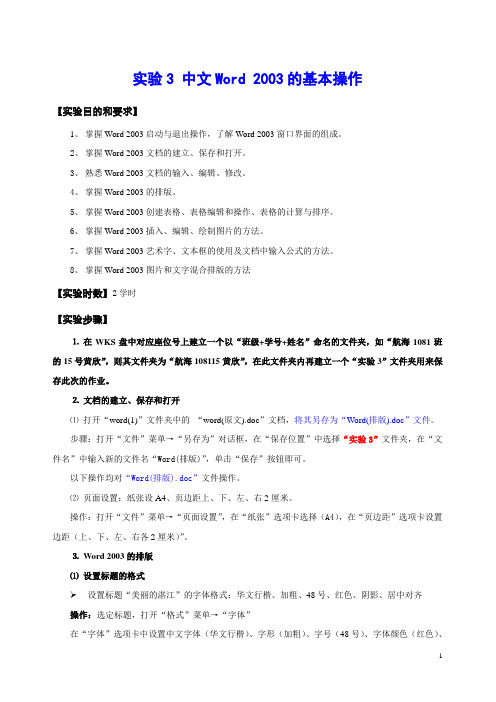
实验3 中文Word 2003的基本操作【实验目的和要求】1、掌握Word 2003启动与退出操作,了解Word 2003窗口界面的组成。
2、掌握Word 2003文档的建立、保存和打开。
3、熟悉Word 2003文档的输入、编辑、修改。
4、掌握Word 2003的排版。
5、掌握Word 2003创建表格、表格编辑和操作、表格的计算与排序。
6、掌握Word 2003插入、编辑、绘制图片的方法。
7、掌握Word 2003艺术字、文本框的使用及文档中输入公式的方法。
8、掌握Word 2003图片和文字混合排版的方法【实验时数】2学时【实验步骤】⒈在WKS盘中对应座位号上建立一个以“班级+学号+姓名”命名的文件夹,如“航海1081班的15号黄欣”,则其文件夹为“航海108115黄欣”,在此文件夹内再建立一个“实验3”文件夹用来保存此次的作业。
⒉文档的建立、保存和打开⑴打开“word(1)”文件夹中的“word(原文).doc”文档,将其另存为“Word(排版).doc”文件。
步骤:打开“文件”菜单→“另存为”对话框,在“保存位置”中选择“实验3”文件夹,在“文件名”中输入新的文件名“Word(排版)”,单击“保存”按钮即可。
以下操作均对“Word(排版).doc”文件操作。
⑵页面设置:纸张设A4、页边距上、下、左、右2厘米。
操作:打开“文件”菜单→“页面设置”,在“纸张”选项卡选择(A4),在“页边距”选项卡设置边距(上、下、左、右各2厘米)”。
⒊Word 2003的排版⑴设置标题的格式设置标题“美丽的湛江”的字体格式:华文行楷、加粗、48号、红色、阴影、居中对齐操作:选定标题,打开“格式”菜单→“字体”在“字体”选项卡中设置中文字体(华文行楷)、字形(加粗)、字号(48号)、字体颜色(红色)、效果(阴影),按“确定”按钮。
在“格式”工具栏点击居中按钮居中对齐。
设置标题“美丽的湛江”的字符间距操作:选定标题,打开“格式”菜单→“字体”在“字符间距”选项卡中设置缩放(150%),按“确定”按钮。
实验四word2003基本编辑,排版操作
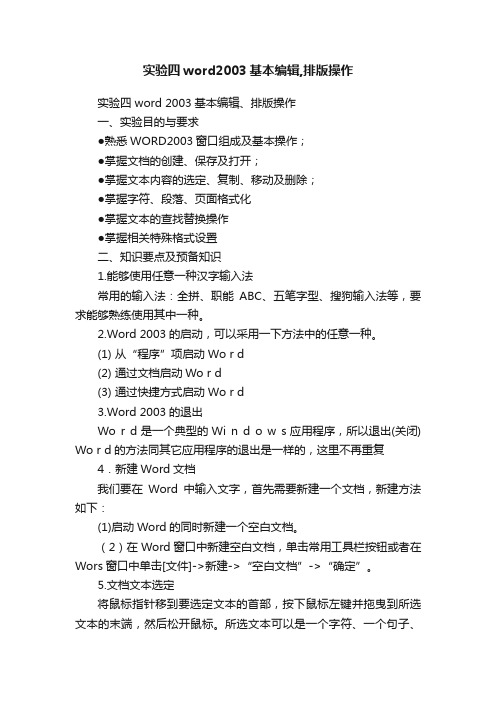
实验四word2003基本编辑,排版操作实验四 word 2003基本编辑、排版操作一、实验目的与要求●熟悉WORD2003窗口组成及基本操作;●掌握文档的创建、保存及打开;●掌握文本内容的选定、复制、移动及删除;●掌握字符、段落、页面格式化●掌握文本的查找替换操作●掌握相关特殊格式设置二、知识要点及预备知识1.能够使用任意一种汉字输入法常用的输入法:全拼、职能ABC、五笔字型、搜狗输入法等,要求能够熟练使用其中一种。
2.Word 2003的启动,可以采用一下方法中的任意一种。
(1) 从“程序”项启动Wo r d(2) 通过文档启动Wo r d(3) 通过快捷方式启动Wo r d3.Word 2003的退出Wo r d是一个典型的Wi n d o w s应用程序,所以退出(关闭) Wo r d的方法同其它应用程序的退出是一样的,这里不再重复4.新建Word文档我们要在Word中输入文字,首先需要新建一个文档,新建方法如下:(1)启动Word的同时新建一个空白文档。
(2)在Word窗口中新建空白文档,单击常用工具栏按钮或者在Wors窗口中单击[文件]->新建->“空白文档”->“确定”。
5.文档文本选定将鼠标指针移到要选定文本的首部,按下鼠标左键并拖曳到所选文本的末端,然后松开鼠标。
所选文本可以是一个字符、一个句子、一行文字、一个段落、多行文字甚至是整篇文档。
选定一个句子:按住C t r l键,然后在句子的任何地方单击。
选定一行文字:将鼠标移动到该行的左侧,直到鼠标变成一个指向右边的箭头,然后单击。
选定一个段落:将鼠标移动到该段落的左侧,直到鼠标变成一个指向右边的箭头,然后双击。
整篇文档:将鼠标移动到任何文档正文的左侧,直到鼠标变成一个指向右边的箭头,然后三击。
选定一大块文字:将光标移至所选文本的起始处,用滚动条滚动到所选内容的结束处然后按住S h i f t键,并单击。
6.文本本修改(1) 删除方法1:选定要删除的文本块后,按“D e l”键。
实验二 Word 2003基本操作(四)

实验二 Word 2003(Word 2003 UtilityTutorial(四))一、实验要求认真阅读实验指导书,熟悉各种实验设备和软件,完成实验指导书中的具体操作。
二、实验目的1、掌握Word 2003中绘制图形的基本方法。
2、了解自动图文集的使用。
3、掌握样式和模板的基本功能。
4、了解打印的基本功能。
三、实验内容及步骤2.7 绘制图形文章中有时需要一些自己所绘制的图形,利用Word 2003提供的绘图功能可以完成绘制图形的任务。
1.调出“绘图”工具栏“绘图”工具栏和其它工具栏一样可以通过单击【视图】→【工具栏】→【绘图】命令,调出“绘图”工具栏,“绘图”工具栏一般位于Word窗口的底部,利用它可以画出直线、矩形、椭圆等,并具可以为所绘图形填充颜色、把各种图形组合在一起。
2.绘制图形(1)在“绘图”工具栏中选择所需绘制的图形按钮。
(2)将鼠标放在要绘制图形的位置,按住鼠标左键不放进行拖动,即可在文档中画出所要的图形。
如图2.36所示。
3.为绘制图形填充颜色(1)单击所需填充颜色的图形,选中该图形。
(2)单击“绘图”工具栏中的【填充颜色】按钮边上的三角,调出调色板,从中选择一种色。
这时所选图形填充了该颜色。
4.设置阴影和三维效果(1)单击所需设置阴影和三维效果的图形,选中该图形。
(2)单击“绘图”工具栏中的【阴影】按钮,从“阴影”样式中选择一种阴影样式,可以为所选图形设置阴影;单击“绘图”工具栏中的【三维效果】按钮,从“三维效果”样式中选择一种三维效果样式,可以为所选图形设置三维效果。
5.图形的组合所绘的图形,单击它可以选中,边上会出现八个控制点,用鼠标指向它并拖动鼠标可以改变图形的大小;选中图形并按住鼠标左键拖动它,可以改变图形的位置,但这时所操作的对象是一个图元,我们可以把这些图形组合在一起,使它们变成一个图形,操作如下:图2.36 直线、矩形、椭圆(1)单击要组合在一起的所有图形,在单击过程中按住键盘上的【Shift】键。
- 1、下载文档前请自行甄别文档内容的完整性,平台不提供额外的编辑、内容补充、找答案等附加服务。
- 2、"仅部分预览"的文档,不可在线预览部分如存在完整性等问题,可反馈申请退款(可完整预览的文档不适用该条件!)。
- 3、如文档侵犯您的权益,请联系客服反馈,我们会尽快为您处理(人工客服工作时间:9:00-18:30)。
一、实验目的:
1.熟悉Word2003的工作窗口。
2.了解菜单项和各个按钮的功能。
3.掌握Word2003的启动和退出方法。
4.学会在Word2003环境下创建、编辑、存储、打开文档。
5.学会在Word2003环境下选取、复制和删除文本的方法;学会恢复和撤销命令的使用。
6.掌握Word2003的字符格式的设置。
7.掌握Word2003的段落格式的设置。
8.掌握项目符号和编号的使用。
二、实验步骤:
1.打开IE浏览器,右击复制任意网页的文字内容。
右击-新建Microusoft Word文档,输入专业班级学号
双击打开新建的文档,单击菜单栏编辑-选择性粘贴-无格式文本-确定
光标定位到正文开始,按Enter键使空出一行,在空出的一行中输入专业班级姓名作为标题。
菜单栏文件-另存为,在打开的对话框中选择D盘自己的文件夹,单击保存。
2.(1)选定标题。
单击菜单栏格式-字体,打开字体对话框,在字体选项卡中设置字体为黑体,字号为小二;在文字效果选项卡中选择动态效果。
单击工具栏居中按钮实现标题居中。
(2)选定第一段正文。
打开字体对话框,在字体选项卡中设置中文字体为宋体字号三号字形加粗。
(3)选定第二段正文。
打开字体对话框,在字体选项卡中设置字形倾斜字体颜色红色选择任意下划线类型下划线颜色蓝色。
(4)选定第三段正文。
单击菜单栏格式-边框和底纹,打开边框和底纹对话框分别添加边框和底纹。
打开字体对话框,在字符间距选项卡中间距选择加宽,磅值选择1.5磅。
(5)选定全部正文。
单击菜单栏格式-段落,打开段落对话框。
在缩进与间距选项卡中设置特殊格式为首行缩进,度量值为2个字符。
选定第一段正文。
打开段落对话框,在缩进与间距选项卡中选择行距为单倍行距。
选定第二段正文。
设置行距为1.5倍行距。
选定第三段正文。
设置行距为多倍行距,设置值1.25
选定第四段正文。
设置行距为固定值,设置值为22磅。
(6)选定第一段正文。
单击工具栏格式刷图标,待光标成为刷子样式时选定第五段,完成格式刷操作。
选定第一段正文。
单击菜单栏格式-首字下沉,打开首字下沉对话框,选择下沉。
(7)选定第三段正文。
单击工具栏格式-分栏,打开分栏对话框,栏数填三,自行设置栏宽和间距,勾选分隔线选项。
(8)光标分别定位到第二段正文的开头和结尾处按Enter使第二段上下各空出一行。
单击菜单栏格式-项目表号和符号,打开项目编号和符号对话框,在项目编号选项卡中选择菱形,单击自定义,打开项目符号列表对话框,设置符号文字位置缩进5厘米,单击字体设置字号五号字体颜色红色。
3.单击工具栏保存按钮。
4.单击编辑-查找或替换。
三,实验总结:
通过本次试验,我掌握了文字处理软件Word2003的基本操作,熟悉了Word2003的工作窗口,了解了菜单栏和各个按钮的功能以及字符段落格式的设置、项目符号和编号的使用等基本内容,试验途中因不熟悉菜单栏和各个按钮的功能而产生了一些问题,都通过网络搜索找到了答案。
Word中条条大路通罗马,一个任务的完成都可以用多种方法来完成。
